CS起源地图制作教程:特殊工具贴图的简介
CS起源地图制作教程:动态门制作1
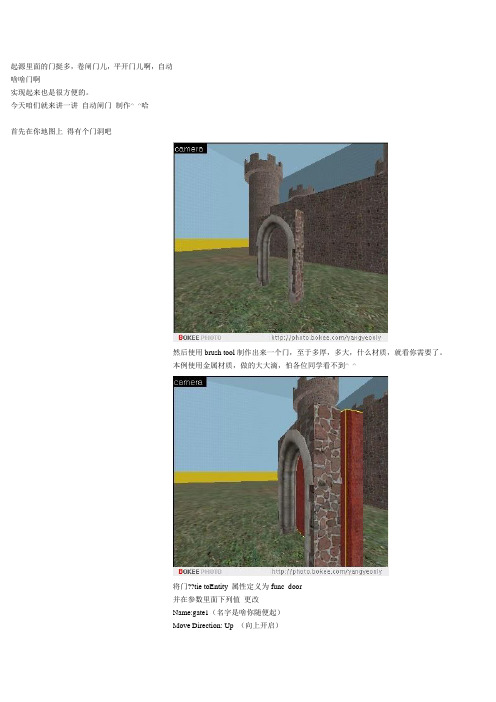
起源里面的门挺多,卷闸门儿,平开门儿啊,自动
啥啥门啊
实现起来也是很方便的。
今天咱们就来讲一讲自动闸门制作^_^哈
首先在你地图上得有个门洞吧
然后使用brush tool制作出来一个门,至于多厚,多大,什么材质,就看你需要了。
本例使用金属材质,做的大大滴,怕各位同学看不到^_^
将门??tie toEntity 属性定义为func_door
并在参数里面下列值更改
Name:gate1(名字是啥你随便起)
Move Direction: Up (向上开启)
Lip:2
里面的别的参数,你也可以试一试,比如开启的声音之类。
在门的两侧制作两个brush 且涂上nodraw材质
越薄越好,^_^哈
将这两个家伙也tie toEntity 属性定义为func_button
并在参数里面下列值更改
Parent:gate1(你定义的门的名字)
Flags:Don't Move, Damage Activates, Touch Activates and Use Activates output 中也要修改
好了。
搞定。
编译你的地图,加载
看看效果。
本例为了更好的说明,将门洞解剖开来。
看到了吧,在远处向门开枪,门也是开滴。
^_^哈
哪,就这样简单,怎么样优化效果,就看你怎样定义和摆放位置了。
下节,我们讲讲平开门。
CS起源地图制作教程:道具类型概述

道具类型概述注意:本篇文章中文译文来自MODchina,更详细资料,请访问其论坛。
在Source里道具这个词通常等于低面模型,有许多种不同的道具实体类型,每一种模型都有特定的功能,每一种模型都在特定的情况下适用,各自对于系统性能的消耗也不同。
下面是关卡设计师使用的主要道具模型种类的列表,以及他们所有的特点:道具类型深层详述这个部分讲述了不同道具类型的更多详细情况,下面的表格说明了道具类型不同之处的情形表格说明: 在关卡中的最多数量: 如果不想死机的话,你可以在一个关卡中使用的最大数目。
总是被渲染: 是否无论有多少面,都会被渲染。
碰撞检测: 道具类型是否能被其他物体碰撞的性能光照计算方式: 物体如何被灯光照射/产生阴影.是否投影: 是否产生静态lightmap阴影,或者产生动态dynamic projected阴影动力学计算:物体动力学计算和骨骼动画的属性prop_detail特性:∙可在一个关卡内放置10000个∙可以是 .MDLs 或sprites。
Sprites 比 .MDLs.渲染速度快∙通过给表面材质指定detail类型,编辑器会自动放置。
一般来说不是由关卡设计师手动来使用。
最不耗资源的方法,在低端机器上面甚至都不会被渲染。
.∙无法碰撞.∙照射的光线颜色是固定不变的(为了最优化资源).∙不会对光照贴图的计算产生影响.∙根据玩家距离自动衰减(淡出)(通过控制台命令来实现:cl_detaildist 以及cl_detailfade变量)∙在低配置电脑上可能无法渲染.∙调用的模型必须是静态道具的.qc 文件编译而成的∙不会让你的网络过载+ 内存使用极低∙不是一个真正意义的实体,没有输入输出∙没有动画.∙无法附在另一个实体上.∙从可视化的角度来说,它们就像是点模型prop_static特性:∙可在关卡中放置1000个.∙可在Hammer editor中放置.∙可与为它们设置碰撞和关联.∙可对光照贴图产生影响,可以产生静态光照贴图阴影∙对投射到上面的光线使用的是标准顶点着色方法。
Cs地图编辑图文教程

Cs地图编辑图文教程a、打开你的wc(或者叫valve hammer editor),选择文件--新建(Cs地图文件不能用中文名称、空格、括号等符号命名,否则会有运行不了或者编译错误的问题。
)b、首先,我们来确认一些设置,这些设置是做一个布局整齐的地图所必须的,如图c、还是设置,呵呵,这是个人的作图习惯设置,有人喜欢用一个视图作图,我就是。
有人喜欢用多视图作图,我们按照自己的习惯设置吧:到菜单的“工具--参数设置”,打开设置对话框选中的话,程序主界面将是这样的视图的手动切换方法:不选的话将是这样的选择工具说明选择单个或相邻的多目标:直接点击或框选目标,如图,左边为选中中间未选中。
呵呵,练练吧!拷贝物体:如图:把鼠标指针放到以选物体时指针形状会变为“十”字状,这时我们可以按住鼠标左改变物体大小:,把鼠标把鼠标指针放到以选物体边上的白色方点时,指针形状会改变形状(如图),这旋转物体:把鼠标指针放到以选物体时指针形状会变为“十”字状,单击鼠标左键,物体将会变成,这时我们可以参照上面的方法通过转动上面的白色圆点来旋转物体。
倾斜物体:把鼠标指针放到以选物体时指针形状会变为“十”字状,,这时我们可以参照上面的方法通过转动上面的白色方点来倾斜物体。
各种工具的说明选择工具放大镜照相机创造点实体的工具创造固体的工具纹理贴图工具应用当前纹理的工具印花纹理贴图工具裁剪工具顶点编辑用的工具只能从实体的中心点选择该实体。
设置的使用选择条件。
一试就知道允许用鼠标框选对象。
设置的使用选择条件。
一试就知道,例图的纹理名称)和图象(,例、我们在用工具创造固体的时候,都是用这个窗口显示的纹理来作为默认固体纹理的。
、是使用当前纹理的工具。
这个“当前”指的就是上面显示的纹理。
我们一般这样使用这个主要用途是把地图里所有左边显示的纹理:上面的框是和工具密切相关的。
我们用做固体的时候,可以做成不同的形状(呵呵,地图包含要素1、制作一个由固体组成的密闭空间2、放置双方玩家3、放置光线网格大小为32;“对齐到网格”功能开启1、打开你的wc,选择文件--新建2、到top视图,使用工具拖曳出一个方块,回车。
呆蛙CS起源地图教案001:简单纹理制作

呆蛙CS起源地图教案001:简单纹理制作一:对象分析:和蛙一样是由CS地图转入制作CSS地图的初学者
二:教学目标:
1、知识目标:初步了解起源SDK纹理制作知识
2、技能目标:能够制作简单的纹理
3、情感目标:感受鸟语的可恶
三、教学重难点:
1、教学重点:制作简单的纹理
2、教学难点:克服鸟语
四、教学过程
1、准备好的要做成纹理的图片
例图:铁血十八星旗,PS画纹理的教程很多,想要什么自己找思密达
2、打开起源SDK
啊,全是鸟语!!!
找到TEXTURING中的VTF EDIT(.NET),打开它
(如果打不开,那么就去下一个.Net Framework 1.1,迅雷神马的地方很多)
(又是鸟语的界面)
单击File(文件),选择Import(导入)
找到自己要转换的图片,打开
然后会出现个框,这是对这纹理的属性进行设置,如果明白就设一下,如果不明白的话,直接点OK
然后你可以看到图片显示在了软件界面
好了,就这样,最后一步,把它保存下来。
在保存的时候,有一点要注意,一定要直接保存在CSS的纹理目录下(如果保存到别的目录再复制过去使用会出错)而且最好呢在这个目录下自己建立一个地图专属的文件夹,比如我就为我的一张地图建了个7X文件夹(便于管理)
就保存到自己建立的这文件夹中
好了,把HAMMER关了,再打开看看,有了吧
呆蛙BLOG:/diewar转载请注明出处。
csgo蛇窟模板
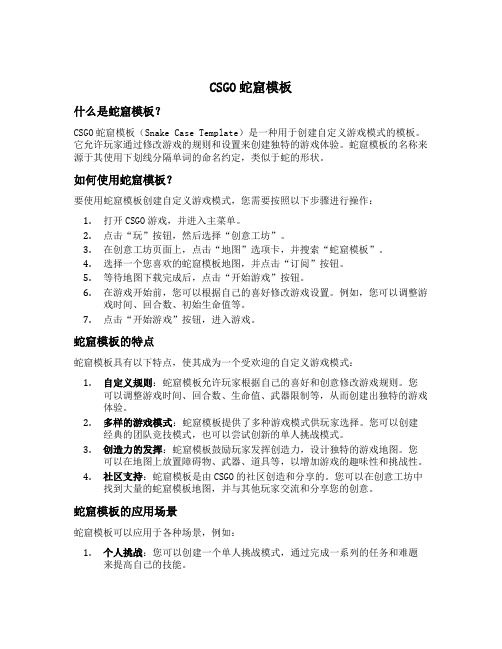
CSGO蛇窟模板什么是蛇窟模板?CSGO蛇窟模板(Snake Case Template)是一种用于创建自定义游戏模式的模板。
它允许玩家通过修改游戏的规则和设置来创建独特的游戏体验。
蛇窟模板的名称来源于其使用下划线分隔单词的命名约定,类似于蛇的形状。
如何使用蛇窟模板?要使用蛇窟模板创建自定义游戏模式,您需要按照以下步骤进行操作:1.打开CSGO游戏,并进入主菜单。
2.点击“玩”按钮,然后选择“创意工坊”。
3.在创意工坊页面上,点击“地图”选项卡,并搜索“蛇窟模板”。
4.选择一个您喜欢的蛇窟模板地图,并点击“订阅”按钮。
5.等待地图下载完成后,点击“开始游戏”按钮。
6.在游戏开始前,您可以根据自己的喜好修改游戏设置。
例如,您可以调整游戏时间、回合数、初始生命值等。
7.点击“开始游戏”按钮,进入游戏。
蛇窟模板的特点蛇窟模板具有以下特点,使其成为一个受欢迎的自定义游戏模式:1.自定义规则:蛇窟模板允许玩家根据自己的喜好和创意修改游戏规则。
您可以调整游戏时间、回合数、生命值、武器限制等,从而创建出独特的游戏体验。
2.多样的游戏模式:蛇窟模板提供了多种游戏模式供玩家选择。
您可以创建经典的团队竞技模式,也可以尝试创新的单人挑战模式。
3.创造力的发挥:蛇窟模板鼓励玩家发挥创造力,设计独特的游戏地图。
您可以在地图上放置障碍物、武器、道具等,以增加游戏的趣味性和挑战性。
4.社区支持:蛇窟模板是由CSGO的社区创造和分享的。
您可以在创意工坊中找到大量的蛇窟模板地图,并与其他玩家交流和分享您的创意。
蛇窟模板的应用场景蛇窟模板可以应用于各种场景,例如:1.个人挑战:您可以创建一个单人挑战模式,通过完成一系列的任务和难题来提高自己的技能。
2.团队竞技:您可以创建一个团队竞技模式,让玩家分为两个队伍进行对抗。
您可以调整游戏规则和设置,使比赛更加公平和有趣。
3.训练模式:您可以创建一个训练模式,让玩家练习射击、移动和战术技巧。
3d游戏贴图教程
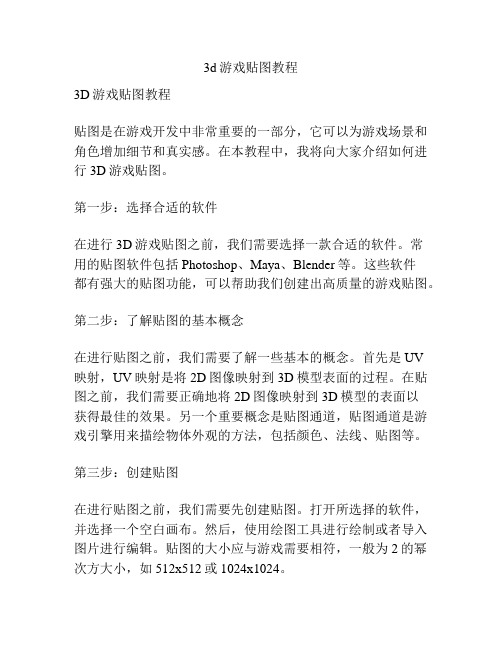
3d游戏贴图教程3D游戏贴图教程贴图是在游戏开发中非常重要的一部分,它可以为游戏场景和角色增加细节和真实感。
在本教程中,我将向大家介绍如何进行3D游戏贴图。
第一步:选择合适的软件在进行3D游戏贴图之前,我们需要选择一款合适的软件。
常用的贴图软件包括Photoshop、Maya、Blender等。
这些软件都有强大的贴图功能,可以帮助我们创建出高质量的游戏贴图。
第二步:了解贴图的基本概念在进行贴图之前,我们需要了解一些基本的概念。
首先是UV映射,UV映射是将2D图像映射到3D模型表面的过程。
在贴图之前,我们需要正确地将2D图像映射到3D模型的表面以获得最佳的效果。
另一个重要概念是贴图通道,贴图通道是游戏引擎用来描绘物体外观的方法,包括颜色、法线、贴图等。
第三步:创建贴图在进行贴图之前,我们需要先创建贴图。
打开所选择的软件,并选择一个空白画布。
然后,使用绘图工具进行绘制或者导入图片进行编辑。
贴图的大小应与游戏需要相符,一般为2的幂次方大小,如512x512或1024x1024。
第四步:UV展开接下来,我们需要对3D模型进行UV展开。
首先,在所选择的软件中导入3D模型。
然后,在模型上选择需要贴图的部分,并进行UV展开,以便将其映射到2D图像上。
可以使用自动展开功能或手动调整UV坐标。
第五步:贴图编辑在完成UV展开之后,我们可以开始进行贴图编辑。
打开创建的贴图文件,并将其映射到3D模型的UV坐标上。
使用绘图工具进行贴图绘制,可以添加颜色、纹理、阴影等效果,以增加贴图的真实感。
第六步:导出贴图在贴图编辑完成后,我们需要将其导出为游戏引擎可读取的格式,如PNG、TGA、JPEG等。
确保导出贴图时选择了正确的色彩空间和质量设置,以达到最佳的效果。
第七步:导入贴图最后一步是将贴图导入到游戏引擎中。
打开所选择的游戏引擎,并将贴图文件导入到所需的贴图通道中,如颜色通道、法线通道等。
在游戏中加载3D模型时,游戏引擎将自动应用贴图,以呈现出逼真的外观。
CS起源地图制作教程:特殊工具贴图的简介
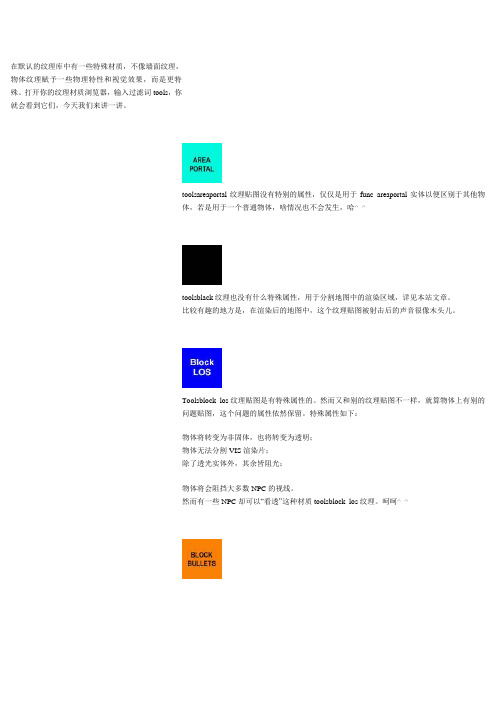
在默认的纹理库中有一些特殊材质,不像墙面纹理,物体纹理赋予一些物理特性和视觉效果,而是更特殊。
打开你的纹理材质浏览器,输入过滤词tools,你就会看到它们,今天我们来讲一讲。
toolsareaportal纹理贴图没有特别的属性,仅仅是用于func_areaportal实体以便区别于其他物体,若是用于一个普通物体,啥情况也不会发生,哈^_^toolsblack纹理也没有什么特殊属性,用于分割地图中的渲染区域,详见本站文章。
比较有趣的地方是,在渲染后的地图中,这个纹理贴图被射击后的声音很像木头儿。
Toolsblock_los纹理贴图是有特殊属性的。
然而又和别的纹理贴图不一样,就算物体上有别的问题贴图,这个问题的属性依然保留。
特殊属性如下:物体将转变为非固体,也将转变为透明;物体无法分割VIS渲染片;除了透光实体外,其余皆阻光;物体将会阻挡大多数NPC的视线。
然而有一些NPC却可以“看透”这种材质toolsblock_los纹理。
呵呵^_^toolsblockbullets纹理贴图,是可以阻挡子弹,箭,手雷甚至火箭穿过。
任何物体覆盖上这个纹理,依然保留原有物理特性,且此纹理不可见。
除了使用实体,别的固体均可被此纹理材质分割VIS渲染片。
被枪弹打中后,会有打到木头滴感觉。
^_^哈toolsclip纹理贴图不会切割VIS渲染片,可以安全滴用于实体。
使用此贴图的物体对于玩家和NPCs是固体,子弹和实体物体却可以穿过。
如果应用此贴图的物体使用普通的材质,那么这个实体就会为固体,且会切割VIS渲染片。
toolsblocklight纹理贴图,阻隔灯光穿过。
使用这种纹理贴图的均是非固体也不可见,但不会切割VIS渲染片。
此纹理贴图不可用于实体entity。
在默认的纹理库中有一些特殊材质,不像墙面纹理,物体纹理赋予一些物理特性和视觉效果,而是更特殊。
打开你的纹理材质浏览器,输入过滤词tools,你就会看到它们,今天我们来讲一讲。
CS起源地图制作工具的实体记录

属性2 播放什么声音
属性3 音量0-10
选择OUTPUTS
PlaySound=触发播放
————————
env_cubemap 环境贴图
————————
info_player_counterterrorist 保卫
————————
属性3 震动打小
属性4 震动范围
属性5 震动时间多长
————————
env_smokestack 喷出烟雾
属性5 在底传播
属性6 传播速度
属性7 速度
属性8 粒子开始大小
属性9 粒子结速大小
属性9 排放率
属性13 风的力量。
属性14 颜色
属性后 透明度
————————
env_spark 火花
属性6 几秒变成燃烧最大
选择OUTPUTS
StartFire=触发燃烧
————————
env_fog_controller 雾效
属性5 雾启用和关闭
属性8 主雾颜色
属性9 第二等的雾颜色
属性10 主要的雾方向
属性11 雾开始
属性12 雾结束
————————
env_shake 地震
lip 离墙多少
lip对上一个 多少秒后自己关
lip对下两个 当门关的时候有实体在那里的时候他张不自动弹回头```
到数属性2 角度`
属性4 火花多少秒发一次
属性5 火花大小
属性6 火花长度
————————
env_splash 水有关的
water_lod_control 水有关的
CS起源地图制作教程:雷达视图制作

经过一系列升级,CSsource带来了一个全新的雷达视图,可以看到地图的概貌。
这算是与时俱进吧。
如果做完地图,有个光秃秃的雷达视图,本来就很菜的我们岂不是显得更菜?哈哈^_^。
本教程就给大家讲一讲雷达视图的制作。
准备工作开始哪,要知道我们用啥软件。
photoshop傻了吧,不会用的就不要看下去了^_^哈哈哈没啥没啥,就会基本操作即可。
只是我们还需要个插件,可以令PS(photoshop)输出vtf格式的文件。
VTF Plug-In俺给你们个下载地址,哈,怎么给PS装插件,自己google去,哈/index.php?c=154还有一个VTF Edit是个材质编辑器,今天的教程这个软件只是选用,也给大家个地址/index.php?p=40说到雷达视图,总得有一张地图全貌的俯视图好让我们进行编辑吧。
所以要在游戏中的地图上空拍张照。
然而有一些地图的房子多,房顶就多,看不到里面有啥,这个时候你需要另存一下,将房顶全部涂上nodraw材质以便看到室内。
而且可能一些道具要去掉,当然也要移去skybox。
^_^然后编译你的地图(提示:编译时可将VVIS设为fast,加快速度)首先进入游戏选项,将视频设置为最高效果(当然了,是你的显卡可以承受的最高),打开AA、AF。
分辨率设置为1280x1024(这个很重要哦)。
有的同学进入游戏后fps也许是个位数,但是只截取静态图,所以没啥。
加载地图吧准备拍照,这可是我们要编辑的主要图片,建议你拍摄好,以后的工作全基于此图片啦。
控制台输入命令,sv_cheats 1noclip在游戏中移动到可以看到地图全貌的视角(不必是严格的地图中央,对于如何校准坐标后面会提到^_^)再在控制台输入命令:hidepaneal allcl_drawhud 0r_skybox 0fog_override 1for_enable 0r_drawstaticprops 0 (可选,因为有的人物体太多,一般不需要,我就不用)net_graph 0 (如果你有用这个参数,现在就关闭它了)这样你的视图上就干干净净的,没了面板,没了上下的黑边儿,没了别的参数显示。
CS地图制作器教程-天书

设置屏幕颜色: 自己挑一个自己喜欢的颜色吧。
标记:
反向渐变: 实体默认是让屏幕显示的画面由游戏画面转变为你设定的颜色,选上他就过程相反了。
调整: 这是一个很有意思的标记,举一个例子:我在“设置屏幕颜色”选的颜色是纯绿(对应的r g b应该是0 255 0),默认就是屏幕由游戏画面转变到十足的绿色为止,我们看到的屏幕是只有绿颜色的屏幕。选上这个标记呢?呵呵,我们最后看到的可不是十足的绿色,是什么?呵呵,是绿色的游戏画面,也就是你在cs里戴上夜视镜看到的画面。现在明白这个标记的含义了吧
枪管宽度: 指定轴心中点到枪的中点的水平距离。
枪官高度: 指定轴心中点到枪的中点的垂直距离。
烟雾图标: 设置开火时枪口烟雾的图标文件(.spr)
火花图标: 设置开火时枪口火花的图标文件(.spr)
图标比例: 如果你对默认的图标大小不满意,在这里可以缩放图标。
转动声音: 设置转动声音文件的地方。
血的颜色: 是选项,自己选吧
血的数量: 自己填,数值越大血越多。
标记:
随机方向: 血喷洒的方向随机,不受实体角度的制约
血流: 喷血的效果更可怕、喷血的规模更大。
玩家身上: 血将会在触发这个实体的玩家身上喷出而不是从该实体的位置喷出。当然这是一个效果,不会对玩家造成伤害。
粘到墙上: 喷出的血将会在周围留下血迹
起点实体: 指定发射光线的实体。也就是光线的起点。常用的是inf_target实体
终点实体: 指定接受光线的实体。也就是光线的终点。常用的是inf_target实体。如果地图存在好几个相同名称的终点实体,该实体将会随机的选择其中的一个做为光线终点。
CS起源地图制作教程:三种玻璃的制作方法

三种玻璃的制作方法今天我们来讲一讲三种玻璃的制作方法。
一、打不破滴玻璃制作首先使用brush tool作出来的立方体,四面贴上tools/toolsnodraw的纹理贴图,为玻璃效果的相对两面则用glass纹理贴图。
这里我们使用纹理贴图glass/glasswindowbreak070a。
为了不麻烦,一个个面的帖纹理,可以选中立方体直接先贴上纹理tools/toolsnodraw,然后使用工具Texture Application Tool,点选相对的两个面,贴上玻璃材质。
你可以在相机视窗(Camera view)中这样操作哦,连带上下左右的移动,好让你找到看不到的面。
然后将此立方体,拉成薄片,大约一个单位就可以了,^_^哈很薄很薄的,留下来的可一定要是glass 贴图的两面,要不,就啥都木有啦。
^_^记住了,玻璃现在是长方形,也是可以剪裁为各种形状以适应窗口。
二、可打破的玻璃开头,和上面一样,然后选择玻璃,按下按键CTRL-T,这样就可以将此玻璃转换为实体(Entities),这样我们就可以设置更多的属性。
(普通的物体,什么特殊属性都木有,只可以呆在一个地方,实体(Entities)可以移动,打破,甚至可以有掉下来的动作)。
在Class菜单中选择func_breakable。
这样就使其成为一个func_breakable实体,令其可以打破,或者更多有意思的功能。
在Strength选项中选择玻璃的生命值(health),就是收到多少力道后,会碎裂的值,越高越不容易打碎。
三、钢化玻璃要想有下图的玻璃破碎模式,就像钢化玻璃似的。
前边的步骤一样,首先将立方体,都贴上glass纹理贴图,仅留一个面贴上nodraw贴图,注意,就留一个面!在Class菜单中选择func_breakable_surf实体。
钢化玻璃破碎模式的玻璃就做成了。
^_^ 以上就是三种不同玻璃的做法。
CS制图教程

水的制作(2007-08-20 12:40)转载标签:游戏部落可以破坏的墙壁有些墙壁或是木板都可以打碎,做法就是将你要打碎的东西转成实体,在阶级类型选择「func_breakable(可破坏的物体)」,然后在Material type项目设为你想要的材质,Wood就是木板,Metal是金属,…CS_ITAL Y这个地图中有只可爱的小鸡可以打爆它,那就是将Material type项目设为「Flesh(肉体)」,所以打起来会有啪ㄆ的音效^^。
水的制作水在游戏中可分为流水与静水。
用积木块工具画出一个方块,材质浏览器过滤输入WA TER 来挑选水的材质,然后在将水方块移动插入到地面下,在水方块上按右键>挖空凿洞,这时候地面就是一个水池了。
接下来再将对象转成实体,在阶级的项目设为「func_water」,Render Mode设为「texture」,接着设定Render FX(彩现特效),这部分是设定你的水面流动形式,有慢慢流动…也有波涛汹涌,还有像急流般的效果,当然…你可以设为「Normal」,这样就变成静止的水面了…FX Amount是设定水面的透明度,从最透明清澈的 1 至不透明的255,在此我将它设为255。
我们的地图差不多完成了,按下【F9】执行RUN MAP测试看看啰,当你进入游戏看到效果之后,我保证你成就感十足…。
下回我们再陆续指导大家更多的地图互动元素,甚至是做出大炮…^^。
=========================================================<地图制作小技巧> 请问…我选择的材质套用在一个对象上,可是材质尺寸与对象不一样,结果没有办法把材质贴对齐对象,看起来很奇怪,到底我该怎么做才能让我的对象与材质对齐呢?解答:我们以「门板」的制作来示范。
我们先不管门是要做长方形还是圆形,也不用在意材质的形状。
先从材质浏览器过滤出DOOR的材质,选一张来用用,然后用积木块工具建立一个长方形,按下ENTER键之后,你就可以在摄影区看到一个很奇怪的门(因为材质还没对齐,所以看起来很奇怪),然后请按下左边图形工具列上的【拨动套用材质】,这时候跳出一个进阶材质控制面板,用鼠标点一下门面(选取一个门面),再按下【合适】看看…没错吧!不管这个门长什么模样,材质都会延展套用在整个门面上,当然…你做好这一面之后,记得要把背面也做一下材质合适的小动作哦,这样这个门就看起来比较像门了。
CS地图制作

使用梯子我们可以进行攀登。首先按制作镂空的方法制作一个梯子模型,然后再制作一个比梯子模型稍大的固体并赋予“AAATRIGGER”材质,选择刚才制作的“AAATRIGGER”固体,转换为实体,“类”选择“func_ladder”。
制作草
与镂空不同的地方是“类”选择“func_illusionary”。
使用【选择工具】选择固体并在其它三个视图中调整固体的大小(提示:当固体被选中时再次使用【选择工具】单击则可进行旋转处理,不过请注意三个视图的关系:-))
在贴图属性栏上单击【浏览】选择一个合适的贴图,按回车确认(提示:不要单击【选择】按钮,在过滤文本框中可以输入名称用以搜索贴图),用【选择工具】选择固体,按【应用当前贴图】按钮可以给固体更换贴图。(单个表面贴图的设置将在后面讨论)
2、缩放工具
在顶、前、侧三个视图中单击左键放大视图,单击右键缩小视图。如果有3D鼠标那么使用滚轮会有相同的效果。
3、摄像机工具
在摄像机视图中进行多角度观察。左键+拖动=原地旋转,右键+拖动=上下左右平移,左键+右键+拖动=前后左右平移。
4、实体工具
建立地图中的实体,可以在新建栏选择类型或使用菜单【编辑】【属性】进行修改。总之非常有用,比如添加光源,出生点,人质点,等。更多参考请见 WorldCraft 3.x 中文帮助。
它们所特有的实体不能同时出现在一个场景中!
可共用实体
“func_buyzone”(购买武器的范围)类型的固体实体、其它实体。
使用HLCC编译地图
选择【编译程序】选择卡,配置选择“CStrike”,单击Game执行程序【浏览】选择 CS安装目录下的“HL.exe”(MOD版)或“CStrike.exe”(零售版),单击CSG编译程序【浏览】选择ZHLT安装目录下的 “hlcsg.exe”,单击BSP编译程序【浏览】选择ZHLT安装目录下的“hlbsp.exe”,单击VIS编译程序【浏览】选择ZHLT安装目录下的“hlvis.exe”,单击RAD编译程序【浏览】选择ZHLT安装目录下的“hlrad.exe”,单击最后一个【浏览】按钮选择一个编译程序的临时工作目录即可。
cs地图制作教程

如果你是一位CS高手,如果你很喜欢那些制作精妙的地图,你就一定想制作属于自己的CS地图。
而World Craft则是所有CS地图制作高手所使用的地图编辑器。
但无论如何你也不可能让一个制作得很#$@%&!的地图运行起来。
刚开始的时候我也碰到了这个问题——我在地图编辑方面还算是比较有经验的——我制作了不少Quake 1的地图,而且我认为两个游戏的地图制作起来应该没有什么差别(其实两个游戏使用的是基本相同的引擎——编者注)。
但在我从广度和深度两方面在网上狂搜出了不少制作地图的教程之后(可能你也有类似的不少教程吧),却发现虽然其中虽然有不少写的很不错的有关高级地图编制的教程,但却几乎没有一个是详细教导你如何制作出一个即使是最#$@%&!的地图的教程。
没有一个教程的标题是“起程——如何制作你的第一个最基本的地图”。
最终,在我不断玩弄这个软件几个月后,我终于得道了。
在制作了几个地图后,我实现了从制作Q1到CS地图的转变。
这时,一个想法从我脑子里蹦了出来。
世界上一定还有不少人和我有着相类似的境地吧:他们诅咒WC,因为他们根本不能用这个软件制作一个能运行的最简单的地图。
因此,我决心,我一定要写一篇教程,题目叫做:“起程——如何制作你的第一个最基本的地图”。
制作一个地图所需要的最基本的步骤有1、对World Craft进行正确的设置(做完这一步你就有半步踏进成功之门了)2、把所有实体的用法弄明白3、了解一个地图要工作起来需要做些什么设置好World Craft是一个能让大多数人振作起来的步骤。
如果你不能编译一个地图,那你就不可能继续你的制作。
你除了调整一些设置之外,你还需要两个文件。
一个是WC要用的counter-strike.fdg。
里面包含了所有CS要使用的实体。
你不要说你喜欢一个没有购买区域、没有爆破点或者甚至连敌人都没有的地图吧。
如果你只想杀掉几个手无寸铁的人质来玩弄你的对手的话,CS并不适合你。
CS起源控制台命令
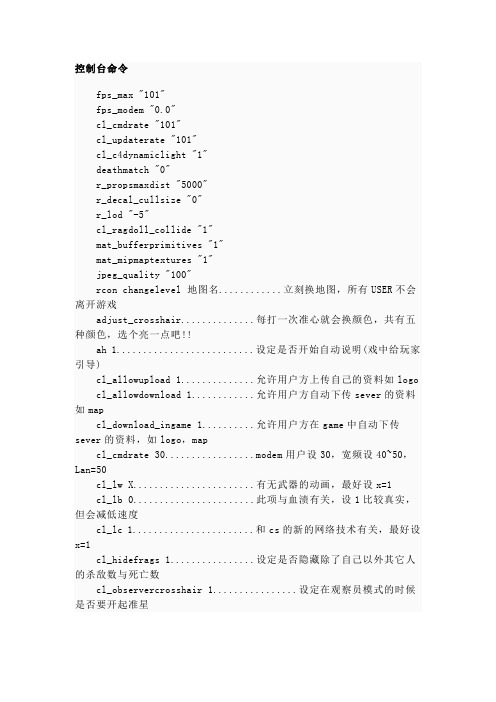
控制台命令fps_max "101"fps_modem "0.0"cl_cmdrate "101"cl_updaterate "101"cl_c4dynamiclight "1"deathmatch "0"r_propsmaxdist "5000"r_decal_cullsize "0"r_lod "-5"cl_ragdoll_collide "1"mat_bufferprimitives "1"mat_mipmaptextures "1"jpeg_quality "100"rcon changelevel 地图名............立刻换地图,所有USER不会离开游戏adjust_crosshair..............每打一次准心就会换颜色,共有五种颜色,选个亮一点吧!!ah 1..........................设定是否开始自动说明(戏中给玩家引导)cl_allowupload 1..............允许用户方上传自己的资料如logo cl_allowdownload 1............允许用户方自动下传sever的资料如mapcl_download_ingame 1..........允许用户方在game中自动下传sever的资料,如logo,mapcl_cmdrate 30.................modem用户设30,宽频设40~50,Lan=50cl_lw X.......................有无武器的动画,最好设x=1cl_lb 0.......................此项与血渍有关,设1比较真实,但会减低速度cl_lc 1.......................和cs的新的网络技术有关,最好设x=1cl_hidefrags 1................设定是否隐藏除了自己以外其它人的杀敌数与死亡数cl_observercrosshair 1................设定在观察员模式的时候是否要开起准星cl_updaterate 20..............上传速度,如果是宽频设30~40,如果在比较多人的站设25,modem=15,Lan=50con_color 255 155 50..........HUD的颜色(RGB)dm 1..........................设定1来开启游戏开始时的讯息介绍drawradar.....................显示雷达,有时雷达会突然消失,就可以用(有时候SERVER关掉了你按也没用)fastsprites 0.................烟雾特效,0逼真,1像超任,2像GameBoyfps_max X.....................x=1~100,游戏输出给显示卡的最大fps数,内定为72有不顺或鼠标一动就滑来滑去的情形时,把他设低会有很大的改善hideradar.....................关闭雷达(测试你懂不懂得辨认队友,以免tk)hud_centerid 0................设定为1时,玩家ID会出现在屏幕的正中央。
CS作图

这些不是废话,看了你会受益非浅的软件:当然是指作地图的wc或vhe喽作用:制作地图源文件,rmf或map格式的文件编译:就是编译地图的软件,通过上面的设置我们已经知道了,编译软件分2类,即:q系列和zhlt系列(hl系列),他有4大程序csg、bsp、vis、rad组成。
对应q系列的是:qcsg、qbsp、qvis、qrad对应zhlt系列的是:hlcsg、hlbsp、hlvis、hlrad我们使用一个即可,当然我再次重申:强烈建议使用zhlt系列,和他比起来,q系列简直是垃圾各自的功能:CSG程序:统计地图的实体和使用的纹理BSP程序:生成没有任何灯光效果的地图(全亮),不过已经可以玩了VIS程序:预先优化地图的结构,使地图的运行速度加快(提高fps)RAD程序:处理地图的光源并生成完整的地图(光影效果)作用:把源文件(map格式)变成游戏可运行的地图文件(bsp格式)游戏:呵呵,当然是cs喽。
好了,我讲讲这3者的关系地图源文件和地图文件:wc或vhe是制作地图的软件,支持rmf和map格式的文件。
这个软件制作出来的地图是不能直接玩的,我们把他作出来的文件称为源文件,rmf是该软件自己自带的默认格式,他是不可以被编译程序编译的。
但是该软件提供可把rmf格式的源文件转化为map格式的功能。
我们可以通过软件菜单的:“文件--另存为” 或“文件--导出为.map格式” 得到map格式的源文件。
以便让编译程序编译。
重点:我们在wc设置里面已经了解到里面有关于编译程序的设置选项,如果大家认为编译程序是wc的一部分,那么大家错了,编译程序是独立的,只不过是wc集成调用了这些编译程序而已,我们可以使用wc编译地图,并不是wc本身的功能,只不过是他调用了编译程序编译而已。
所以,编译地图是可以脱离wc独立进行的。
这个概念是很重要的。
正因为这样催生了另一种程序:编译外壳类程序。
呵呵这里我要插几句了:有的朋友或许会问:你说rmf是不可以编译的,那为什么我用wc的时候,编辑的rmf是直接可以用wc集成的编译功能编译呢?也没有让我用map格式啊。
CS地图制作教程
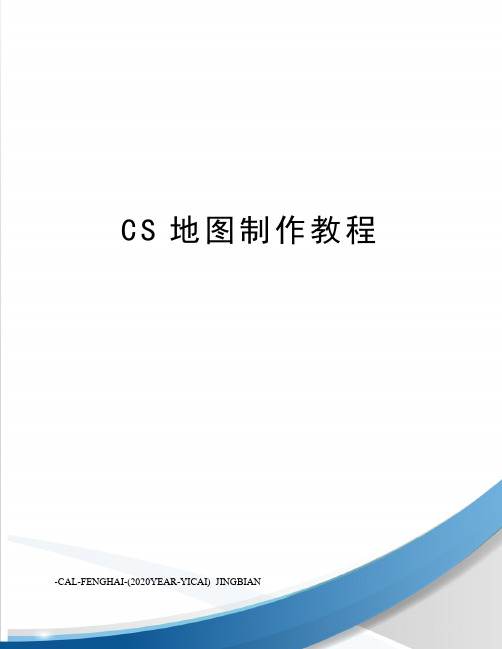
C S地图制作教程-CAL-FENGHAI-(2020YEAR-YICAI)_JINGBIANCS地图制作此教程来自ML 工具包里面有他的空间链接有空的话去支持一下另外做了点点修改目的只是为了让新手看的更明白。
一.前言1.为了使每一个骨灰级的CSer都能够制作出自己喜欢CS地图,所以这里弄个教程提高效率。
2.此教程用来教新手制做出一张最简单的CS1.6地图3.整个制作流程:工具的下载——Hammer3.5的设置——map的制作——map的编译3.此教程仅适用于[M.L]_CS地图制作工具包08-01-18A4.地图的组成元素概念:固体、固体实体和点实体二.工具的下载做CS地图需要专门的工具,上面提供的是一个完善的工具包,快下载吧主要工具有:1.地图编辑器Hammer3.52.X-Man超级地图编译器3.反编译器Winbspc1.44.纹理制作工具Wally1.55B5.山体制作工具Gensurf (抽空换个中文版的)6.游戏数据文件CS16_X-man_1002gold.fgd三.Hammer3.5的设置1.把CS地图制作工具包08-01-18A文件夹解压到硬盘后,打开CS地图制作工具包08-01-18A文件夹...2.打开CS地图编辑器Hammer3.5,点击[工具]里的[参数设置]3.[常规设置]里[只使用一个视图来编辑地图]打“√”注:此项可以根据个人习惯,可打可不打,本人习惯打“√”,后面的内容默认为打“√”了的4.[2D 视图]里[仅点击中心点才能选择对象]打“√”注:此项在做复杂的地图时,要根据情况使用或不使用,后面的内容默认为打“√”了的5.[纹理]里增加自己做地图需要用到的纹理包,许多官方纹理包在CS\cstrike里可以找到注:cstrike.wad和halflife.wad两个纹理包是CS最主要的官方纹理包,常用纹理都在这两个里面。
cstrike.wad在CS\cstike里halflife.wad在CS\valve里注意:上图只是参考,究竟选什么wad文件,自己挑。
CS起源地图制作教程:最快捷的梯子建立方法

很多梯子的教程,很好,但是把问题复杂化了,都用到了实体func_useableladder,func_ladder和info_ladderdismount,不仅要注意实体位置的摆放,还要设置合理的参数。
今天我们就来说一说,史上最方便的梯子制作方法。
首先在你搭建的地图中需要梯子的地方,使用实体工具Entity Tool,
在列表中选择prop_static,如下图:
放置实体在地图中合适的位置,再alt+enter,在其属性对话框中的worldmodel中选择一个梯子模型,如下图:
然后,把梯子摆放到合理的位置,如下图:
然后使用bushtool 建立一个和梯子大小差不多的立方体,放置在梯子旁。
然后在材质选择框中点击browse,打开材质库浏览器,并在filter中输入tool,选择纹理toolsinvisibleladder[特殊工具贴图的简介二],如下图:
使用此纹理贴图,贴在刚才建立的立方体上。
注意了,下面这个很重要哦,把贴上纹理toolsinvisibleladder的立方体和梯子重叠放置,其实,这个涂有特殊贴图的立方体才起到梯子的作用,梯子实体,仅仅是看起来是梯子而已。
好了,编译你的地图,看看效果吧,肯定没问题。
看到梯子,哈
爬上去
上来啦,啊哈哈哈哈^_^
好了,这就是史上最简单的梯子制作方法!
当然,第一步放置实体梯子,是为了让地图中的玩家好识别什么是梯子哦,你也可以不放,这样,你就有了个隐形的梯子。
呵呵^_^ 自己试试看吧。
CS起源地图制作教程:动态风扇的制作

这一节,我们来讲一讲,如何制作转动的风扇。
首先,在你的地图中放入,一个实体prop_static,右键选择属性Properties(或者alt+enter),在"World Model" 找到模型models/props/de_prodigy/fanhousing.mdl并确定。
接着,创建一个实体prop_dynamic,在属性中再选择模型皮肤models/props/de_prodigy/fan.mdl.,并确定。
注意:这两个模型的设置要一致。
然后在fan这个模型属性单中"parent" 输入fanspin,并确定。
然后使用纹理tools/toolsorigin帖在一个小方片上,然后(Ctrl + T)选择func_rotating 并命名为"fanspin".在属性菜单中,你可以自己调整速度哦,例子我们使用100。
然后切换到Flags选择Start On.
好了,你现在可以渲染地图了。
看看效果。
哈
对,很多转动的物体,都可以使用这个方法来创建。
CS起源地图制作教程:动态灯光制作

source引擎很有意思的地方就是物理状态模拟,布偶系统之类的,当然了,我也不是太懂。
^_^哈哈在见到的各种各样的地图中,动态的旗帜啊,电线啊会让你觉得环境更加的真实。
今天俺就说一下动态灯光的制作,^_^哈
首先是你已经做好地图,开始修饰阶段了。
首先使用实体工具
选择类型"prop_physics_multiplayer",选择适合的灯光模型,并命名。
(本例命名为light1)
然后哪,我们在灯模型顶端放置一个类型为"phys_ballsocket"的实体(entity),
在参数Entity 1 中输入light1。
这个就是灯的挂点。
接着,我们设置动态光源"light_dynamic" 实体(entity)在灯模型灯头中,参数Parent设置为light1。
角度设置为down。
别的参数啊颜色啊亮度啊你自己设置。
还要再设置一个"point_spotlight" 实体(entity)在灯模型的灯头中,参数Parent设置为light1。
角度设置为down。
"light_dynamic" 实体(entity)和"point_spotlight" 实体(entity)最终放在一个点。
好了,完成了,编译你的地图吧
下面看一下俺做的小范例地图中的效果。
摇曳的灯光。
呵呵,就这样完成了。
- 1、下载文档前请自行甄别文档内容的完整性,平台不提供额外的编辑、内容补充、找答案等附加服务。
- 2、"仅部分预览"的文档,不可在线预览部分如存在完整性等问题,可反馈申请退款(可完整预览的文档不适用该条件!)。
- 3、如文档侵犯您的权益,请联系客服反馈,我们会尽快为您处理(人工客服工作时间:9:00-18:30)。
在默认的纹理库中有一些特殊材质,不像墙面纹理,
物体纹理赋予一些物理特性和视觉效果,而是更特
殊。
打开你的纹理材质浏览器,输入过滤词tools,你
就会看到它们,今天我们来讲一讲。
toolsareaportal纹理贴图没有特别的属性,仅仅是用于func_areaportal实体以便区别于其他物
体,若是用于一个普通物体,啥情况也不会发生,哈^_^
toolsblack纹理也没有什么特殊属性,用于分割地图中的渲染区域,详见本站文章。
比较有趣的地方是,在渲染后的地图中,这个纹理贴图被射击后的声音很像木头儿。
Toolsblock_los纹理贴图是有特殊属性的。
然而又和别的纹理贴图不一样,就算物体上有别的
问题贴图,这个问题的属性依然保留。
特殊属性如下:
物体将转变为非固体,也将转变为透明;
物体无法分割VIS渲染片;
除了透光实体外,其余皆阻光;
物体将会阻挡大多数NPC的视线。
然而有一些NPC却可以“看透”这种材质toolsblock_los纹理。
呵呵^_^
toolsblockbullets纹理贴图,是可以阻挡子弹,箭,手雷甚至火箭穿过。
任何物体覆盖上这个
纹理,依然保留原有物理特性,且此纹理不可见。
除了使用实体,别的固体均可被此纹理材
质分割VIS渲染片。
被枪弹打中后,会有打到木头滴感觉。
^_^哈
toolsclip纹理贴图不会切割VIS渲染片,可以安全滴用于实体。
使用此贴图的物体对于玩家和
NPCs是固体,子弹和实体物体却可以穿过。
如果应用此贴图的物体使用普通的材质,那么这
个实体就会为固体,且会切割VIS渲染片。
toolsblocklight纹理贴图,阻隔灯光穿过。
使用这种纹理贴图的均是非固体也不可见,但不会
切割VIS渲染片。
此纹理贴图不可用于实体entity。
在默认的纹理库中有一些特殊材质,不像墙面纹理,
物体纹理赋予一些物理特性和视觉效果,而是更特
殊。
打开你的纹理材质浏览器,输入过滤词tools,你
就会看到它们,今天我们来讲一讲。
toolsdotted纹理贴图有一点特殊功效。
作为一种普通纹理,贴上此纹理贴图滴物体将会切割
VIS渲染片。
然而,当玩家在一个渲染片中也可以看到贴满此纹理贴图的物体。
此外,帖上此
纹理的物体的各个面阻挡视线,也不能切断任何此接触的面,所以,地图上任何被附上此纹
理的地方不必故意移除。
toolsfog纹理贴图好像是不可用于hl2的捆绑代码。
是用来测定fog雾体积的,类似实体
func_smokevolume。
当然,表现的是个普通纹理贴图。
toolshint纹理贴图在tool贴图组中是很特别的,是非固体,不可见且不可分割几何体,但是却可切割VIS渲染片。
它是用来优化地图的哦,你可以根据需要来切割VIS渲染片。
用法是:创建一个立方体,一个面帖上toolshint,其他面贴上toolsskip。
有toolshint纹理的面层将会切割附近VIS渲染片。
如果toolshint纹理仅仅单独使用于一个立体,将无效。
和别的特效工具贴图一样,toolshint 不可用于实体。
toolsinvisible纹理贴图肯定是不见滴,呵呵。
可用于任何场合(它会切割几何体,VIS渲染片,是固体,也可用于实体,可同别的任意纹理贴图配合使用),而且,它可是完全隐形哦。
经常用于阻挡一切物体。
在CS:S中,玩家走在此纹理贴图上会有金属的声音哪。
toolsinvisibleladder纹理贴图拥有的属性和toolsinvisible一样。
覆盖上此贴图的物体就会有梯子的所有特性。
是和使用实体func_ladder效果一样。
Toolsinvisibleladder纹理贴图在hl2和hl2DM中无效。
Toolsnodraw纹理贴图是非常有用的。
使用此贴图的面将会被移出VBSP,不会被渲染除影子。
可用于物体的任意面,任意实体。
在CS:S中还有一个toolsnodraw_roof和此纹理无差别。
呵呵
Toolsnpcclip纹理贴图用于阻挡NPCs,不可用于玩家哦。
Toolsoccluder纹理贴图用于实体func_occluder,以便区别别的物体。
呵呵
Toolsplayerclip纹理贴图用于阻挡玩家,不可用于NPCs。
Toolsskip纹理贴图是和toolshint搭配使用的。
用于阻止大块被VIS渲染片分割。
不可见,非固体,不可分割VIS渲染片和世界几何体。
Toolsskybox纹理贴图是非常有用的。
任何被贴上此贴图的的面,在游戏中将会被渲染为天空,且种类可在属性worldspawn's "skyname"中调节。
在地图中的亮度和实体light_environment相关。
除了这些,此纹理贴图就是个普通材质,可见,固体,分割VIS渲染片和世界几何体。
Toolstrigger纹理贴图是个半透明材质仅仅是个过滤用处,就像trigger_multiple和func_buyzone。
